إخفاء التطبيقات في الأيفون
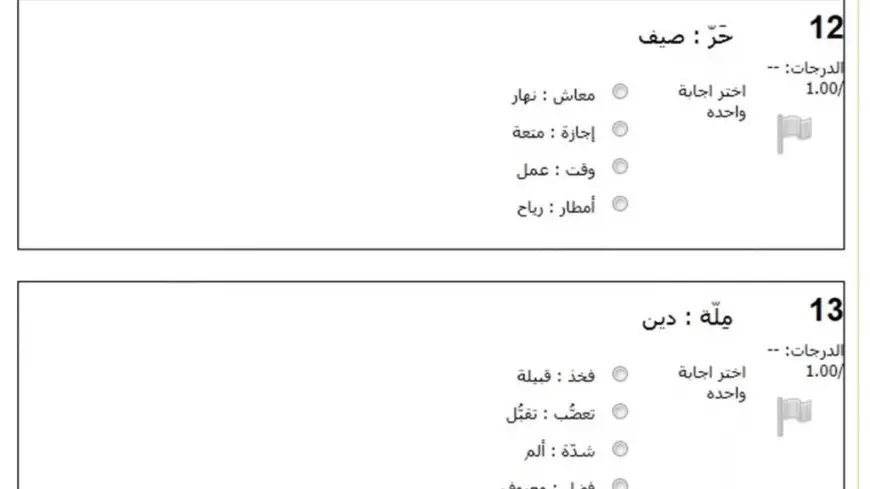
إخفاء التطبيقات في الأيفون إذا كنت تستخدم الأيفون عندما تخفي تطبيقا، فلن يظهر في قائمة الخاصة بالتسويق، فلن يظهر التطبيق في مشتريات أفراد العائلة ولن يكون متاحا المشاركة العائلية، للتنزيل بواسطة أفراد العائلة، ومع ذلك، سيظل التطبيق يظهر في سجل الشراء، لذا أدعوك للتعرف على المزيد عبر موقع الماقه .
iPhone أو جهاز iPad أو iPod touch إخفاء تطبيق على هاتف
- افتح تطبيق App Store وانقر على Today في أسفل الشاشة.
- انقر فوق زر الحساب أو صورتك في الجزء العلوي من الشاشة.
- انقر للشراء، إذا كنت تستخدم ميزة المشاركة العائلية، فيرجى النقر فوق مشترياتي.
- ابحث عن التطبيق الذي تريده، ثم اسحب لليمين على التطبيق وانقر على إخفاء.
- انقر فوق إنهاء.
نبذة عن إلغاء إخفاء التطبيقات على هاتف iPhone أو جهاز iPad أو iPod touch
- لا يمكنك إظهار التطبيقات الموجودة على iPhone أو iPad أو iPod touch، ولكن يمكنك تنزيلها مرة أخرى، لا تحتاج إلى شراء التطبيق مرة أخرى.
- افتح تطبيق App Store وانقر على Today في أسفل الشاشة.
- انقر فوق زر الحساب أو صورتك في الجزء العلوي من الشاشة.
- انقر فوق معرف Apple الخاص بك، قد يُطلب منك تسجيل الدخول باستخدام معرف Apple الخاص بك.
- مرر لأسفل وانقر على المشتريات المخفية.
- ابحث عن التطبيق الذي تريده وانقر على زر التنزيل.
إلغاء إخفاء التطبيقات على جهاز Mac
- على جهاز Mac، افتح متجر التطبيقات.
- انقر فوق الاسم الموجود أسفل الشريط الجانبي، ثم انقر فوق عرض المعلومات في الجزء العلوي من الشاشة، إذا طُلب منك ذلك، يرجى تسجيل الدخول باستخدام معرف Apple الخاص بك.
- قم بالتمرير إلى العناصر المخفية وانقر فوق إدارة.
- ابحث عن التطبيق الذي تريد إظهاره.
- انقر فوق إظهار، ثم انقر فوق إنهاء.
- يظهر التطبيق في قائمة الشراء.
ماذا يحدث عند إخفاء أحد العناصر؟
- عند إخفاء التطبيقات في الأيفون، ما لم تكن قد قمت بالفعل بتنزيل العنصر على هذه الأجهزة، فلن يظهر في مكتبة الوسائط على أي جهاز تستخدمه مع معرف Apple الخاص بك.
- إذا كنت تستخدم المشاركة العائلية، فلن يرى أفراد العائلة عناصرك المخفية إلا إذا قمت بتنزيل العنصر قبل إخفائه.
- إذا قمت أنت أو أحد أفراد أسرتك بتحميل العنصر على جهاز آخر قبل إخفائه، يمكنك حذف العنصر من هذا الجهاز.
- لن يخفي إخفاء البضائع تاريخ الشراء، لا يزال بإمكانك رؤية العنصر في سجل الشراء.
كيفية إخفاء الموسيقى والأفلام وبرامج التلفاز؟
- على الكمبيوتر، افتح تطبيق Apple Music أو تطبيق Apple TV أو iTunes.
- من شريط القائمة في الجزء العلوي من شاشة الكمبيوتر أو أعلى نافذة iTunes، انقر فوق الحساب ثم انقر فوق شراء.
- إذا كنت تستخدم المشاركة العائلية، فقد ترى شراء العائلة بدلاً من شراء.
- بناءً على إخفاء التطبيقات في الأيفون، يمكنك النقر فوق موسيقى أو أفلام أو برامج تلفزيونية أعلى النافذة، ثم النقر فوق الكل، تظهر جميع العناصر المشتراة.
- ابحث عن العنصر الذي تريد إخفاءه، ضع المؤشر على العنصر حتى يظهر زر إخفاء الشراء، انقر فوق زر الشراء المخفي.
كيفية إلغاء إخفاء الموسيقى والأفلام وبرامج التلفاز
لفتح تطبيق Apple Music وتسجيل الدخول إلى صفحة معلومات الحساب، يرجى النقر فوق هذا الرابط عرض حسابي. أو اتبع الخطوات أدناه:
- على الكمبيوتر، افتح تطبيق Apple Music أو تطبيق Apple TV أو iTunes.
- من شريط القائمة في الجزء العلوي من شاشة الكمبيوتر أو أعلى نافذة iTunes، انقر فوق الحسابات ثم انقر فوق عرض حسابي.
- في الصفحة التي تظهر، قم بالتمرير إلى قسم iTunes in Cloud بجوار عمليات الشراء المخفية، انقر على إدارة.
- اعتمادا على إخفاء التطبيقات في الأيفون الذي تريد إخفاءه، انقر على موسيقى أو فيلم أو “برنامج تلفزيوني أعلى النافذة.
- ابحث عن العنصر الذي تريد إظهاره، وانقر فوق إظهار أدناه.
كيفية إخفاء الكتب والكتب الصوتية
- افتح تطبيق Books على iPhone أو iPad أو iPod touch.
- انقر فوق مكتبة.
- انقر فوق رمز المزيد، سيتم إخفاء زر المزيد من الخيارات أسفل الكتاب أو الكتاب الصوتي.
- إذا كان العنصر جزءًا من سلسلة، فالرجاء النقر فوق السلسلة، وتحديد كتاب، ثم النقر فوق الزر المزيد لمزيد من الخيارات.
- انقر فوق حذف.
- انقر فوق إخفاء الكتاب أو إخفاء الكتاب الصوتي.
- إذا كنت لا ترى الكتب المخفية أو الكتب الصوتية المخفية، فأبحث عن حذف التنزيلات، والذي سيؤدي إلى حذف الكتاب من جهازك، أو إزالة من كل مكان.
- الذي سيؤدي إلى إزالة الكتاب من iCloud وجميع احذف هذا الكتاب من الجهاز.
كيفية إلغاء إخفاء الكتب والكتب الصوتية
- افتح تطبيق Books.
- انقر فوق ما تقرأه.
- انقر فوق زر تسجيل الدخول أو الصورة في الجزء العلوي من الشاشة، ثم انقر فوق إدارة المشتريات المخفية”.
- ابحث عن العنصر الذي تريد إظهاره وانقر على إظهار بجوار العنصر.
كيفية حذف عناصر في تطبيق Apple Music؟
- افتح تطبيق Apple Music وابحث عن العنصر الذي تريد حذفه.
- إذا رأيت زر تنزيل بجوار أحد العناصر، فهذا يعني أن العنصر مخزّن في السحابة، وليس على الجهاز.
- عندما يتم تخزين العناصر في السحابة، فإنها لا تستخدم أي تخزين للجهاز.
- على جهاز Mac، مرر مؤشر الماوس فوق العنصر وانقر على زر المزيد من الخيارات الذي يظهر.
- على هاتف iPhone أو iPad أو Android، انقر مع الاستمرار فوق العنصر الذي تريد حذفه.
- انقر فوق حذف أو انقر فوقه.
- من القائمة التي تظهر، حدد “حذف” أو حذف التنزيل.
- أو حدد إزالة من المكتبة لحذف العنصر من جميع الأجهزة المستخدمة مع Apple Music.
كيفية حذف الموسيقى في الإعدادات على iPhone أو iPad أو iPod touch؟
- افتح تطبيق الإعدادات.
- انقر فوق عام ثم انقر فوق تخزين iPhone أو تخزين iPad.
- قم بالتمرير إلى الموسيقى، ثم اضغط عليها.
- اسحب لليسار على أي فنان أو ألبوم أو أغنية.
- إذا كنت تريد حذف جميع الموسيقى، فمرر يمينًا على كل الأغاني.
- انقر فوق حذف.
المزيد حول حذف الموسيقى التي قمت بشرائها
- إذا حذفت عنصرًا من جهازك ولا تريد أن يتم دفق العنصر إلى الجهاز أو عدم عرضه في السحابة، فقم بإخفاء العنصر.
- إذا قمت بمزامنة الموسيقى أو مقاطع الفيديو الموسيقية يدويًا مع iPhone أو iPad أو iPod touch بإستخدام جهاز كمبيوتر وكيبل USB، فيرجى إيقاف تشغيل المزامنة.
حذف عناصر في تطبيق Apple TV
- افتح تطبيق Apple TV.
- انقر أو اضغط على مكتبة.
- لحذف عنصر من جهاز Mac الخاص بك، مرر مؤشر الماوس فوق العنصر، وانقر فوق الزر المزيد من الخيارات، ثم انقر فوق حذف التنزيل.
- لحذف عنصر من iPhone أو iPad أو iPod touch، انقر على تم التنزيل، واسحب يمينًا على العنصر، ثم انقر على حذف التنزيل.
حذف الأفلام وبرامج التلفاز في الإعدادات على iPhone أو iPad أو iPod touch
- افتح تطبيق الإعدادات.
- انقر فوق عام ثم انقر فوق تخزين iPhone أو تخزين iPad.
- قم بالتمرير إلى التلفزيون، وانقر فوقه، ثم انقر فوق عرض تنزيلات Apple TV.
- إذا كنت لا ترى مراجعة تنزيل Apple TV، فهذا يعني أن جهازك لا يقوم بتنزيل أي شيء.
- ابحث عن الفيلم أو البرنامج أو الحلقة التي تريد حذفها، ثم اسحبها لليمين وانقر على حذف.
إذا تعذر عليك حذف إخفاء التطبيقات في الأيفون
- إذا رأيت رمز التنزيل بجوار أحد العناصر، فسيتم تخزين العنصر في السحابة ولا يتم استخدام مساحة التخزين على الجهاز.
- إذا كنت لا تريد أن يظهر العنصر في السحابة، قم بإخفاء العنصر.
- إذا كنت تقوم بمزامنة الأفلام والبرامج التلفزيونية يدويًا مع iPhone أو iPad أو iPod touch بإستخدام جهاز كمبيوتر وكابل USB، فيرجى إيقاف تشغيل المزامنة.
- بعد انتهاء فترة الاستئجار، سيتم حذف تأجير الفيلم تلقائيًا.
نبذة عن إلغاء الاشتراكات
- سيتم تجديد معظم الاشتراكات تلقائيًا ما لم تختر الإلغاء.
- إذا قمت بإلغاء اشتراكك، يمكنك الاستمرار في استخدامه حتى تاريخ التسوية التالي.
- إذا قمت بالإلغاء خلال الفترة التجريبية، فقد تفقد على الفور الوصول إلى المحتوى.
- إذا قمت بالتسجيل في اشتراك تجريبي مجاني أو مخفض ولا تريد التجديد، فيرجى إلغاء اشتراكك قبل 24 ساعة على الأقل من نهاية الفترة التجريبية.
كيفية الاطلاع على الاشتراكات أو إلغاؤها على iPhone أو iPad أو iPod touch
- افتح تطبيق الإعدادات.
- اضغط على اسمك.
- انقر فوق اشتراك، إذا كنت لا ترى اشتراك، فالرجاء النقر فوق iTunes and App Store.
- ثم انقر فوق معرف Apple، وانقر فوق إظهار معرف Apple، وقم بتسجيل الدخول وانتقل لأسفل إلى اشتراك، ثم انقر فوق اشتراك.
- انقر فوق الاشتراك الذي تريد إدارته، لم تجد الاشتراك الذي تريده؟
- انقر فوق إلغاء الاشتراك، إن كنت لا ترى إلغاء الاشتراك، فهذا يعني أنه قد تم إلغاؤه ولن يتم تجديده.
















